This content has been machine translated dynamically.
Dieser Inhalt ist eine maschinelle Übersetzung, die dynamisch erstellt wurde. (Haftungsausschluss)
Cet article a été traduit automatiquement de manière dynamique. (Clause de non responsabilité)
Este artículo lo ha traducido una máquina de forma dinámica. (Aviso legal)
此内容已经过机器动态翻译。 放弃
このコンテンツは動的に機械翻訳されています。免責事項
이 콘텐츠는 동적으로 기계 번역되었습니다. 책임 부인
Este texto foi traduzido automaticamente. (Aviso legal)
Questo contenuto è stato tradotto dinamicamente con traduzione automatica.(Esclusione di responsabilità))
This article has been machine translated.
Dieser Artikel wurde maschinell übersetzt. (Haftungsausschluss)
Ce article a été traduit automatiquement. (Clause de non responsabilité)
Este artículo ha sido traducido automáticamente. (Aviso legal)
この記事は機械翻訳されています.免責事項
이 기사는 기계 번역되었습니다.책임 부인
Este artigo foi traduzido automaticamente.(Aviso legal)
这篇文章已经过机器翻译.放弃
Questo articolo è stato tradotto automaticamente.(Esclusione di responsabilità))
Translation failed!
アップデートの通知
注:
XenCenter 2023.xxは現在プレビュー段階にあり、実稼働環境でのサポートはされていません。これ以降に記載する実稼働環境でのサポートは、XenCenter 2023.xxおよびXenServer 8がプレビューステータスから一般提供に移行したときに初めて適用されることに注意してください。
XenServer 8およびCitrix Hypervisor 8.2 CU1の非実稼働環境は、XenCenter 2023.xxを使用して管理できます。これに対し、Citrix Hypervisor 8.2 CU1実稼働環境を管理する場合は、XenCenter 8.2.7を使用できます。詳しくは、XenCenter 8.2.7 documentationを参照してください。
XenCenter 8.2.7とXenCenter 2023.xxは同じシステムにインストールできます。XenCenter 2023.xxをインストールしても、XenCenter 8.2.7のインストールは上書きされません。
XenCenterを使用すると、XenCenter、XenServer、およびCitrix Hypervisorの新しいアップデートがリリースされたかどうかの自動的および定期的なチェックを有効にすることができます。
XenCenterの通知を有効にする
XenCenterを初めて起動すると、ダウンロード可能なアプリケーションの新しいバージョンがリリースされたかどうかをXenCenterに定期的にチェックさせ、リリースされている場合にメッセージを表示させるかどうかを尋ねられます。
以下の手順でも、XenCenterの通知を有効にできます:
-
XenCenterの [ツール] メニューで、[オプション] を選択します。[オプション] ウィンドウが開きます。
-
[XenCenterのアップデート] タブを選択します。
-
XenCenterを使用して、新しいバージョンのXenCenterがリリースされているかどうかを定期的にチェックし、リリースされたときにメッセージを表示させるには、[XenCenterの新しいバージョンを確認する] チェックボックスをオンにします。
-
[OK] をクリックして変更を適用し、[オプション] ウィンドウを閉じます。
アップデート通知を提供するには、XenCenterにインターネットアクセスが必要です。XenCenterがファイアウォールの内側にある場合、ファイアウォールを介してupdates.ops.xenserver.comドメインにアクセスできることを確認します。詳しくは、「接続要件」を参照してください。
ホストのアップデートの通知を有効にする
XenCenterは、[通知] ビューの [アップデート] タブでホストおよびプールで利用可能なアップデートを通知します。[アップデート] タブは、XenServer 8のアップデートとCitrix Hypervisorのアップデートに分かれています。
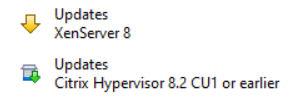
XenServerの通知を有効にする
XenServer 8のホストおよびプールが更新チャネルと同期すると、XenServer 8の [Updates] タブが更新されます。アップデートは、ホストごとおよびアップデートの種類(セキュリティ修正、バグ修正、機能拡張、新機能、プレビュー段階の機能、または根本的な変更)ごとにグループ化されています。ただし、最初に、[Configure Server Updates] ダイアログを使用して、毎日または毎週特定の曜日に更新チャネルと同期するようにXenServer 8のホストとプールを構成する必要があります。
-
XenCenterの[ツール]メニューで、[Configure Updates] を選択します。または、プールの [全般] タブの下にある [アップデート] セクションに移動して [Configure Updates] を選択するか、プールを右クリックして [アップデート]>[Configure Updates] を選択します。Configure Server Updatesウィンドウが開きます。
-
[XenServer 8] タブで、アップデートを構成するプールまたはホストを選択します。
-
[更新チャネル]で、アップデートにアクセスするタイミングを指定します。プールまたはホストがサブスクライブできる更新チャネルは、次のいずれかです:
- Early Access(早期アクセス)
- Normal(標準)
-
[Synchronization Schedule] で、XenServerプールを更新チャネルと同期する頻度を選択します。頻度には、毎日、または毎週(特定の曜日)を指定できます。
XenCenterはプールをアップデートリポジトリと同期し、利用可能なアップデートをプールコーディネーターにダウンロードします。次に、XenCenterを使用して、ダウンロードしたアップデートをプールに適用します。
注:
最新のアップデートのメリットを活用するためには、同期後、できるだけ早くアップデートをプールに適用します。
-
(オプション)[プロキシサーバー] で、更新チャネルと同期するときに使用するプロキシを指定できます。このプロキシサーバーは、ホストとコンテンツ配信ネットワーク(CDN)間の通信に使用されます。
-
[適用] をクリックして構成の変更をXenServerプールに適用し、残りのXenServerプールのアップデートを構成する場合にも上記の手順を繰り返します。
-
すべてのプールの構成変更に問題がなければ、[OK] をクリックして変更を保存し、Configure Server Updatesウィンドウを閉じます。初めて更新チャネルを使用してホストまたはプールをセットアップするとき(または、別の更新チャネルと同期するようにホストまたはプールを後で変更するとき)、ホストまたはプールを更新チャネルと直ちに同期するかどうかを尋ねられます。ホストまたはプールを更新チャネルと直ちに同期する場合は、表示されたダイアログボックスで [Yes, Synchronize] を選択します。
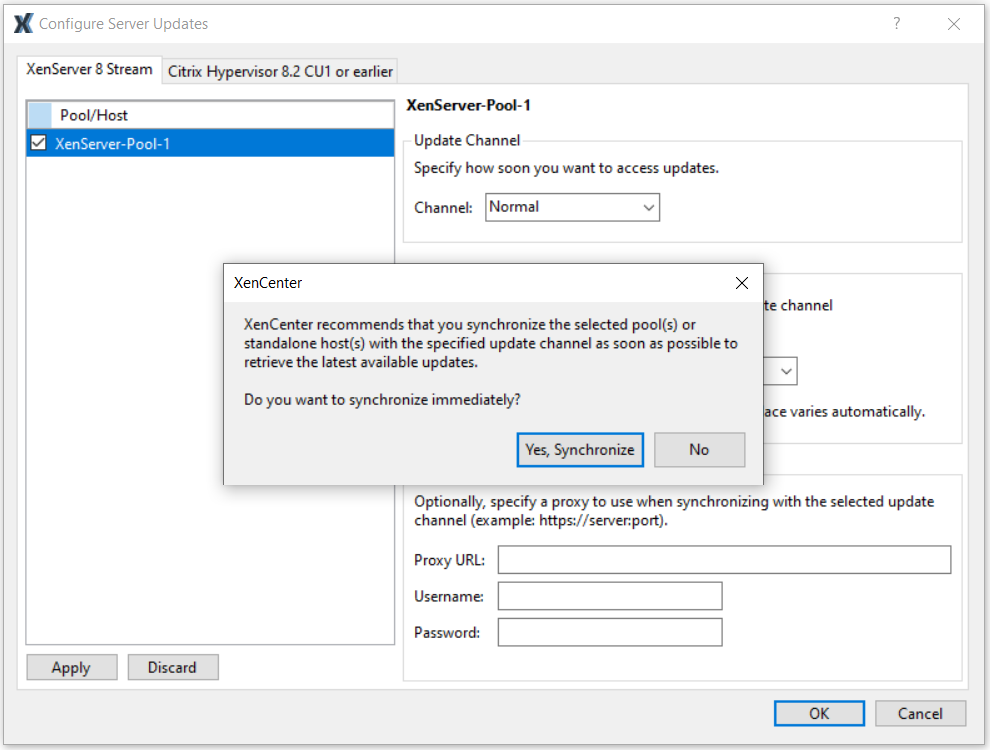
XenServerプールを構成した後、XenCenterのプールの [全般] タブにある [アップデート] セクションで、プールがサブスクライブしている更新チャネルと、プールが更新チャネルと最後に同期した時刻に関する情報を確認できます。ホストが最後に更新された時刻に関する情報は、ホストの [全般] タブの [アップデート] セクションでも確認できます。
これらのアップデート通知を提供するには、XenCenterにインターネットアクセスが必要です。XenCenterがファイアウォールの内側にある場合、ファイアウォールを介してupdates.ops.xenserver.comドメインにアクセスできることを確認します。詳しくは、「接続要件」を参照してください。
Citrix Hypervisorの通知を有効にする
XenCenterがCitrix Hypervisorのアップデートがないかどうかをチェックすると、Citrix Hypervisorの [アップデート] タブの表示が更新されます。[Configure Server Updates] ダイアログを使用して、Citrix Hypervisorのホストおよびプールのアップデート通知を構成します。
- [ツール] メニューで、[Configure Updates] を選択します。[Configure Server Updates] ダイアログボックスが開きます。
- [Citrix Hypervisor 8.2 CU1 or earlier] タブを選択します。
- XenCenterでCitrix Hypervisorのアップデートが使用できるかどうかを定期的に確認し、ダウンロードできるようになったときにメッセージを表示させるには、[Citrix Hypervisorのアップデートを確認する] チェックボックスをオンにします。
- XenCenterで新しいバージョンのCitrix Hypervisorが使用できるかどうかを定期的に確認し、ダウンロードできるようになったときにメッセージを表示させるには、[Citrix Hypervisorの新しいバージョンを確認する] チェックボックスをオンにします。
- [OK] をクリックして変更を適用し、[Configure Server Updates] ダイアログボックスを閉じます。
これらの通知は、Citrix Hypervisor 8.2 CU1の [通知] ビューの [アップデート] タブに表示されます。
これらのアップデート通知を提供するには、XenCenterにインターネットアクセスが必要です。XenCenterがファイアウォールの内側にある場合、ファイアウォールを介してcitrix.comドメインにアクセスできることを確認します。詳しくは、「接続要件」を参照してください。
共有
共有
This Preview product documentation is Cloud Software Group Confidential.
You agree to hold this documentation confidential pursuant to the terms of your Cloud Software Group Beta/Tech Preview Agreement.
The development, release and timing of any features or functionality described in the Preview documentation remains at our sole discretion and are subject to change without notice or consultation.
The documentation is for informational purposes only and is not a commitment, promise or legal obligation to deliver any material, code or functionality and should not be relied upon in making Cloud Software Group product purchase decisions.
If you do not agree, select I DO NOT AGREE to exit.